Всепогодна точка доступу WiFi Ubiquiti NanoStation M2.
Точка доступу Ubiquiti NanoStation M2досить новий гравець на арені бездротового обладнаннявід Ubiquiti. Працює на частоті 2.4 GHzв діапазоні часто від 2.412 до 2.462 GHz та підтримує технологію 2х2 MIMO, що дозволяє працювати одночасно у горизонтальній та вертикальній поляризаціях. Забезпечує 150 Mbpsреальної пропускної спроможності каналу, зовнішнього використанняна відстань до 15 км.
Точка доступу Ubiquiti NanoStation M2 відмінне клієнтське обладнання, оснащене антеною з посиленням 11,2 dBi та з шириною 55° горизонтального променя та 53° вертикального променя. Усередині процесор Atheros MIPS 24KC, частота 400 MHz, оперативна пам'ять 32 МB SDRAM, 8MB Flash для операційної системи AirOS.
Корпус зроблений із щільного пластику, який дозволяє використовувати точку доступу у найсуворіших погодних умовах. Оптимальний діапазон температур для роботи точки доступу NanoStation M2 від -30 до +80 ° C з вологістю повітря від 5 до 95% з конденсатом. Розміри точки доступу 294х80х30 мм та вага всього 400 грам, що дозволяє без проблем встановити на високу щоглу. Кріпленням точки доступу є дві стяжки, які з легкістю утримуватимуть 400 грамовий пристрій протягом довгих років.
На борту точки доступу два 10/100 Ethernet порти, Що дозволяє підключити зовнішню IP камеру, також обидва порти підтримують живлення по PoE, то немає різниці в який порт подавати живлення, антена буде працювати на двох. Поряд з портами LAN знаходиться кнопка скидання налаштувань на заводські, також скинути налаштування можна за допомогою адаптера PoE на якому є кнопка reset.
Живлення подається за допомогою PoE блоку живлення по кабелю кручена пара на відстань до 50 метрів. Потужність блоку PoE у комплекті з NanoStation M2 24V, 0,5 Аз інтегрованим адаптером живлення із захистом від перенапруги, але можна використовувати потужніший PoE, але не більше 48V, 1А, інакше буде непридатним для використання.
Wi-Fi обладнання Ubiquiti NanoStation M2 часто використовується як клієнтське. Воно добре себе зарекомендувало завдяки потужній антені та подвійній поляризації. Підключити абонента за 15 км до базової станції з Ubiquiti NanoStation M2 не проблема. З рівнем сигналу -75 dBm NanoStation M2 здатна прокачати 54 Mbpsта забезпечити Вашого клієнта високошвидкісним доступом до мережі.
Точка доступу керується операційною системою AirOS 5 версії, яка дозволяє безперебійно працювати та не засмучувати клієнта. Як і у всіх пристроях від Ubiquiti керованих AirOS NanoStation M2 підтримує всі види шифрування, DHCP сервер, що підтримує технологію AirMax i WDS, що сприяє безвідмовній роботі навіть за поганих погодних умов та на великій відстані.
Купуючи Wi-Fi обладнання Ubiquiti NanoStation M2, Ви отримаєте можливість підключитися до базової станції на відстані до 15 км і при цьому отримуєте якісне безперебійне підключення до Інтернету чи мережі провайдера. Завдяки двом портам LAN, що знаходиться на корпусі точки доступу Ви зможете підключити зовнішню IP камеру, яка бачитиме те, що відбувається навколо. Точка доступу на 100% виправдовує свою ціну своєю довговічністю та надійністю.
Характеристики Ubiquiti Nanostation M2:
| Тип | Wi-Fi точка доступу |
| Стандарт бездротового зв'язку | 802.11 b/g/n/AirMax |
| Пропускна спроможність | 150 Мбіт/с |
| Захист інформації | WEP, WPA, WPA2 |
| Потужність передавача | 28 дБм |
| Швидкість портів | 10/100 Мбіт/сек |
| Web-інтерфейс | є |
| Підтримка MIMO | 2x2 |
| Кількість антен | 2 |
| Об'єм флеш-пам'яті | 8 Mб |
| Об'єм оперативної пам'яті | 32 Mб SDRAM |
| Процесор | Atheros MIPS 24KC, 400 MHz |
| Мережевий інтерфейс | 2 × 10/100 BASE-TX (Cat. 5, RJ-45) Ethernet |
| живлення | 24В, 0,5А, POE-адаптер у комплекті |
| Смуга частот | 2400-2486 МГц |
| Антена | Вбудована |
| Регульована ширина каналу | 5, 10, 20, 40 МГц |
| Живлення через Ethernet-кабель (PoE) | є |
| Робочий діапазон | 2.4 ГГц |
| Корпус | Пластик, УФ захист |
| Кут антени | 60° |
| Поляризація | подвійна |
| Посилення антени | 11 dBi |
| Чутливість приймача | -97 дБм |
| Робоча температура | від -30°C до +80°С |
| Розміри (ШxВxГ) | 294 х 80 х 30 мм |
| Вага | 400 г |
| Використання | зовнішня (вулична) |
NanoStation M2 це всепогодна WiFi точка доступу та абонентська станціявід Ubiquiti Networks, виробництва США. Має вологозахищений корпус та підтримує стандарт 802.11b/g/n.
У даній моделі використовується абсолютно нова технологія airMAX, що дозволяє передавати більше даних. NanoStation M2 має додатковий порт Ethernet, що дозволяє підключати безпосередньо до пристрою другорядне обладнання, таке як IP-камери, комутатори та інші пристрої.
Дальність дії до 15 км. забезпечує наприклад, підключення однієї локальної мережі до іншої з метою передачі даних та роздачі інтернету.
Просте налаштування датчиків, що знаходяться на самому корпусі пристрою, забезпечує легку інсталяцію обладнання на звичайному кріпленні (труба).
У NanoStation M2 застосовується двополяризаційна антена MIMO посиленням 10 dBi. Поляризацію антени можна змінювати через ВЕБ-інтерфейс, домагаючись більш ефективної роботи у зоні дії інших WiFi мереж. У комплект пристрою входить блок живлення POE-24 та кріплення на щоглу. У NanoStation M2 здатна працювати в режимі точки доступу і в режимі станції, що передає (точка-багатоточка) в залежності від індивідуального налаштуванняу ВЕБ інтерфейсі.
Як точка доступу, NanoStation M2 дозволяє об'єднати ноутбуки, смартфони, IP-камери та інші Wi-Fi пристрої в єдину бездротову мережу.
Як абонентська станція, NanoStation M2 здатна зв'язати кілька локальних мереж у вигляді моста в єдину мережу WiFi.
Технічні характеристики
Частота 2412-2462 МГц
Стандарт 802.11b/g/n
Швидкість у радіоканалі 300 Мбіт/с
Пам'ять 32 MB SDRAM, 8 MB Flash
Процесор Atheros MIPS 24KC, 400 МГц
Інтерфейс мережі 2 X 10/100 BASE-TX (Cat. 5, RJ-45) Ethernet Interface
Режими роботи Access Point, Station, Access Point WDS, Station WDS
Дальність дії до 15 км
Потужність передавача 28 dBm (630 мВт)
Потужність 8 Ватт
Джерело живлення 24 V; 0,5 A
Харчування Passive Power over Ethernet
Робоча температура від -30°C до +80°C
Вологість 5-95%
Вага 0,4 кг
Розміри 29,4 x 8 x 3 см
Як можна використовувати Ubiquiti NanoStation M2?
1. Можна об'єднати дві локальні мережіміж собою по WiFi, що знаходяться один від одного на відстані до 15 км.
2. Можна роздати інтернет (наприклад безлімітний) з однієї локальної мережі в іншу (де інтернету немає або він дорогий).
3. Після сканування WiFi мереж, можна підключитися до будь-якої відкритої або отримати доступ та підключитися до закритої (наприклад мережі WiFi інтернет-провайдера)
3. Наявність додаткового LAN порту дозволяє підключити IP камеру та організувати відеоспостереження об'єкта, як усередині локальної мережі, так і в Інтернеті.

Готові рішення
Завдання 1
1. Необхідно поєднати дві локальні мережі А і Б по WiFi і організувати бездротову передачуданих з відривом до 15 км.
2. Необхідно провести інтернет від точки А (де вже є інтернет) до точки Б (де Інтернету немає)
1. Ubiquiti NanoStation M2 – 2 шт.
2. Грозозахист Ethernet РГ4 PoE – 2 шт.
5. Необхідна пряма видимість між місцями кріплення пристроїв Ubiquiti NanoStation M2 від точки А до точки Б
Даний комплект обладнання пропонується для вирішення завдання організації WiFi з'єднаннятипу "крапка-крапка" (мостове з'єднання/WiFi міст). Це рішеннямістить обладнання стандарту IEEE 802.11n, що дозволяє забезпечити швидкість з'єднання до 150 Мбіт/с із TCP/IP трафіком до 100 Мбіт/с. Рішення складається з двох точок доступу Ubiquiti NanoStation M2, що є моноблоками "Точка доступу+Антенна", і тому не вимагає додаткових кабелів та антен для організації бездротового з'єднання. Живлення на пристрій Ubiquiti NanoStation M2 точки А і Б подається через інжектор мережного кабелю.
Рекомендована кількість комп'ютерів, що підключаються до приймаючої точки Б - не більше 6, тому що швидкість буде ділитися між усіма підключеними комп'ютерами, при більшій кількостіяких виникнуть незручності, пов'язані зі зниженням швидкості.
Інструкція російською та англійській мовіналаштування Ubiquiti NanoStation M2 додається до комплекту.
Завдання 2
1. Приватний будинок чи квартиру необхідно підключити до бездротової мережіінтернет, через будь-якого доступного WiFi-провайдера вашого міста або населеного пунктунаприклад Beeline WiFi
2. Офіс або будь-яке робоче місце, невелика організація (до 6 комп'ютерів) потрібно підключити до Інтернету.
Коли потрібно вибирати WiFi?
коли відсутня технічна можливість підключення звичайним методом (adsl, виділена лінія);
- коли тарифи на інтернет послуги надто високі (для організацій або офісних приміщень, тарифи на інтернет зазвичай у кілька разів вищі, ніж для приватних осіб);
- коли інтернет, який ви вже маєте, не відповідає вашим вимогам щодо швидкості та стабільності роботи.
Основні плюси підключення до Інтернету через WiFi, з пропонованим нами обладнанням:
Відсутність дротів;
- можливість роботи з переносними пристроями (комунікатори, ноутбуки, нетбуки та ін.)
- низька абонентська плата для юридичних осіб (які можуть бути в даному випадкупідключитися до мережі WiFi як приватна особа);
- свобода у виборі провайдера, більш надійне та сучасне обладнання (ніж те, що пропонує сам WiFi провайдер);
- свобода у переміщенні обладнання (у разі якщо змінюється адреса проживання чи роботи).
Комплект обладнання для поставленого завдання та необхідні вимоги
1. Ubiquiti NanoStation M2 – 1 шт.
2. Ubiquiti AirRouter WiFi – 1 шт.
2. Грозозахист Ethernet РГ4 PoE – 1 шт.
3. Кабель - FTP 4PR CAT5e REXANT - розраховується за місцем встановлення
4. Джек RJ 45 (8P8C) (екранований) – 2 шт.
5. Необхідна пряма видимість між місцями кріплення пристроїв Ubiquiti NanoStation M2 та точкою доступу WiFiпровайдера (як правило ці точки провайдер встановлює на дахах будинків, вежах і знайти сигнал по вбудованому в пристрій індикатору, не важко з вікна будинку, балкона або даху)
Після встановлення обладнання та сканування WiFi мереж провайдера необхідно вибрати найбільш потужний його передавач, закріпити пристрій, оплатити послуги та встановити з'єднання.
Опис
Виробнича точка доступу 2,4 ГГц від американської компанії Ubiquiti. Призначена для встановлення поза приміщеннями. Обладнана процесором Atheros 400 МГц, має 32 Мб RAM, 8 Мб Flash, 2 10/100 LAN порту.
Ubiquiti NanoStation M2 (юбіквіті наношеншен М2) - це нове мережеве обладнання для створення корпоративних та домашніх Wi-Fiточок доступу операторського класу. Всепогодний корпус захищає пристрій від атмосферних опадів, пилу та сонячного випромінювання.
У ній встановлений процесор нового покоління Atheros MIPS 24KC 400 МГц та бездротовий модуль, що функціонує в діапазоні частот 2,320-2,550 ГГц. Потужність останнього складає 600 мВт. Радіус дії точки доступу – 13+ км. Така продуктивність стає можливою завдяки інтегрованій секторній антені MIMO 2х2 з шириною каналу 53-55 градусів та сумарним коефіцієнтом посилення 11 дБі.
Канальна пропускна спроможністьточки доступу – 150 Мбіт/с. Точка має два мережеві 100-мегабітні порти, що підтримують технологію Passive PoE (вхід/вихід). Це дозволяє підключати до роутера PoE-сумісну апаратуру, а також робить модель незалежною від джерел живлення. Максимальне споживання – 8 Вт. Підтримуються стандарти 802.11 b/g/n.
У точці доступу встановлено операційна система AirOS. Точка доступу працює в режимах "точка-точка" та "точка-мультиточка". У зоні прямої видимості висока пропускна здатність (до 150 Мбіт/с) зберігається з відривом 13 км. Модель може застосовуватись у ролі секторної базової станції для побудови високонавантажених мереж. Підходить для передачі потокового відеосигналу.
Пристрій виконаний у компактному пластиковому корпусі. Вага пристрою у зібраному вигляді становить 400 грам. У комплект поставки крім точки доступу входять PoE-інжектор, кріпильні деталі, хомути та посібник користувача.
Характеристики Ubiquiti NSM2
Модельний рядТип установки
Вулична точка AirMax
Режими роботи
Базова станція/ Кінцеве клієнтське Wi-Fi обладнання / Радіомост точка-точка (Point-to-MultiPoint) / Радіоміст точка-точка (Point-to-Point) / Репітер Wi-Fi / Крапка доступу Wi-Fi/ Роутер Wi-FI
Безшовні Wi-Fi роумінг, Підтримка Робоча частота бездротового сигналу, ГГц Бездротові стандартиБездротові стандарти
Одночасна робота у двох діапазонах Ширина радіоканалу, МГц
Порти 10/100/1000 Ethernet Кількість Порти 10/100 Ethernet Кількість Порти SFP Кількість USB-порт Підключення 3G/4G-модема Слот для SIM-карти Додаткові інтерфейси розширення Кількість антен, шт. Конструкція антен
Вбудована, секторна
Підтримка MIMO Вихідна потужність передавача, дБм
28 для 2,4 ГГц
Вихідна потужність передавача, мВт
630 для 2,4 ГГц
Діаграма спрямованості антени, градуси Коефіцієнт посилення антени, дБі
11 для 2,4 ГГц
Дальність зв'язку (відстань), м Максимальна швидкість бездротового з'єднання, Мбіт/с Підтримка MultiSSID Процесор
Atheros AR7240, 400 Mhz
Бездротовий чіп
Внутрішня пам'ять Flash (ROM), Мб Оперативна пам'ять(RAM), Мб Живлення PoE (стандарт)
PoE out (живлення пристроїв Passthrough) Діапазон напруги джерела живлення, В Електроживлення (на виході адаптера)
24 В/0.5 А PoE
Операційна система Підтримка протоколу IPv6 Керування пристроєм
Web-інтерфейс / SSH / SNMP (read)
Кріплення
Робоча температура, градуси Споживана потужність, Вт
Зовнішні Wi-Fi точки доступу Ubiquiti NSM2
Інтернет-магазин сайт продає мережеве, телекомунікаційне, комп'ютерне та торгове обладнання відповідно до Закону "Про захист прав споживачів". Надаємо професійні безкоштовні передпродажні консультації щодо підбору обладнання. На даній сторінці представлені фотографії, опис, ціна, покупців, технічні характеристикиі dataheet на Вуличні точки доступу Wi-Fi Ubiquiti NanoStation M2 NSM2.
Про товар
Цей товар ввезений Росію офіційно дистриб'юторами, з обов'язковим оформленням митних документів (крім товарів, вироблених у Росії), має офіційну гарантію виробника і всі необхідні сертифікати. Ціна 5103,00₽ містить ПДВ 18% (включено у вартість) для всіх видів товарів, крім програмного забезпеченнята електронних ліцензій.
Фізичним особам
Для того, щоб придбати Точка доступу Ubiquiti NanoStation M2 NSM2 онлайн в інтернет-магазині сайт - оформіть замовлення через кошик або зв'яжіться з менеджером через форму. безкоштовної консультації. Оформлення замовлення можливе за телефонами ✆8-812-448-39-55 та ✆8-800-333-43-73 по буднях з 10-00 до 18-00 та цілодобово по електронній поштіта замовлення через кошик.
юридичним особам
Юридичним особам ми пропонуємо надсилати запит на пошту [email protected]сайт із зазначенням артикула, кількості та реквізитами компанії. Оформлення замовлення можливе за телефонами ✆8-812-448-39-55 та ✆8-800-333-43-73 по буднях з 10-00 до 18-00 та цілодобово електронною поштою та замовленням через кошик. Після придбання надаємо повний пакет документів для бухгалтерії. NSM2 Ubiquiti продається як оптом, так і в роздріб. Вартість NSM2 Ubiquiti незмінна для юридичних та фізосіб незалежно від способу оплати.
Доставка по всій Росії
Ви можете замовити та оплатити Вуличні точки доступу Wi-Fi NSM2 UBNT на сайті сайт, а отримати у своєму рідному місті – Москві, Санкт-Петербурзі, Казані, Нижньому Новгороді, Красноярську, Пермі, Єкатеринбурзі, Уфі, Краснодарі, Новосибірську, Ростові-на -Дону, Челябінську, Самарі, Сочі, Сімферополі та Севастополі, а також в інших містах Росії. Співпрацюємо з усіма транспортними компаніями.
Терміни доставки
Доставка по Росії за 1-14 днів (залежно від обраної транспортної компанії та тарифу). Доставка до терміналу транспортної компанії до СПб безкоштовна. Безкоштовний самовивіз із офісу в Санкт-Петербурзі (для резервування товару попередньо зв'яжіться з менеджером інтернет-магазину). У випадку, якщо товару тимчасово немає на складі або знято з виробництва, менеджери допоможуть підібрати заміну або аналог на Зовнішні Wi-Fi точкидоступу NSM2.
Відмова від відповідальності
Інформація про товари, їх технічні властивості та характеристики, ціни є пропозицією telecom-sales робити оферти. Акцептом telecom-sales отриманої оферти є підтвердження замовлення із зазначенням товару та його ціни. Повідомлення telecom-sales про ціну замовленого товару, що відрізняється від зазначеної в оферті, є відмовою telecom-sales від акцепту та одночасно офертою з боку telecom-sales. Характеристики, комплектація та зовнішній виглядтовару можуть відрізнятися від зазначених та можуть бути змінені виробником в односторонньому порядку. Зображення товарів на фотографіях, представлених у каталозі на сайті, можуть відрізнятись від оригіналів.
Всі відгуки на Яндекс.Маркеті
5 чудова модель
Позитивні якості: Надійно і якісно Недоліки: Довго застосовує настройки Коментар: Якщо ви хочете бити на 2 і більше км це обладнання не для вас, на великі дистанції вже йдуть спрямовані антени, то що в характеристиках написано насправді не правда, а так працює без збою, приймає від loco m2 70 мб инета відстань 300 метрів, пінг 3 мс швидкість все 70 спокійно в будь-яку погоду, видимість майже пряма є пару дерев, але все спокійно пробиває сигнал чіткий, потужна антена, великий діапазон каналів, але тільки в старих прошивках з CT,корисна річ test якщо ви не правильно поставили налаштування, то вона поверне все назад як було через 2 хвилини,все налаштовується легко,настроїв і забув
: 2.4 GHz. Вона використовується для роздачі інтернету до 30 абонентів або як клієнт на тій же M2. За допомогою неї можна, наприклад, розгорнути мережу над невеликим містом у дуже невеликі терміни. Станція дуже непогано зарекомендувала, негативних відгуків про неї просто немає.
Налаштування точки доступу Ubiquiti Nanostation.
Крапка поставляється у звичайній коробці. Виробник показує, що її можна використовувати як усередині будинку, так і зовні. Усередині коробки ми знайдемо невеликий мануал, безпосередньо точку, блок живлення нового зразка (у нових моделях з'явилася кнопка Reset, якої дуже не вистачало), кабель живлення 220 В і хомути для кріплення на кронштейн.
Для підключення береться два кабелі, інжектор. Кабель, який під'єднаний до LAN-роз'єму, вставляємо поки в мережну картунашого комп'ютера. Другий кабель першим кінцем вставляємо в роз'єм POE, другим кінцем у крапку. На моделі M2 2 роз'єми ми вставляємо в мейн роз'єм. Якщо у вас Loca версія, то роз'єм буде один.
Якщо ми запитаємо точку, засвітиться індикатор увімкнення. Індикатор LAN1 не світиться, доки ми не підключимо комп'ютер. Поки ми не перейшли до комп'ютера, скажемо пару слів про саму точку.
По-перше, харчування подається по кручений парі, це означає, що до точки не потрібно вести додаткове харчування. По-друге, вона виконана з пластику, що дозволяє використовувати її за будь-якої погоди. Якщо ви збираєтеся роздавати з неї інтернет на такі ж точки, то у вас буде можливість використовувати технологію airMAX, яка дозволяє набагато покращити ваше з'єднання.
Налаштування
Точка підключена, комп'ютер увімкнено. Для початку нам потрібно зайти в панель керування та прописати ручками IP. За замовчуванням антена має адресу 192.168.1.20, DHCP у неї вимкнений. Ми повинні у властивостях нашого провідного підключенняпрописати IP-адресу. Для спокою можете переконатися, що точка пінгується.
У браузері набираємо нашу адресу. Логін та пароль за замовчуванням: ubnt та ubnt. У графі Country необхідно вибрати рядок Complance Test. Мова ставимо англійську, приймаємо умови використання та входимо до панелі керування через кнопку «Login». Чому ми обрали саме Complance Test? Справа в тому, що цей режим дозволяє вибрати абсолютно будь-який канал, максимальну потужність та будь-які інші параметри виставити руками. У кожній країні є свої обмеження використання частот, ми хочемо бути вільними людьми. У версіях починаючи з 5.5.8 прибрали Complance Test, тому прошиватися на неї не варто. І навпаки, якщо ваша прошивка вища - можна перепрошитися на нижчу. Працювати на нестандартних частотах без Complance Test неможливо. Рано чи пізно будь-який канал забивається, тому позбавляти себе зайвих частот як мінімум безглуздо.
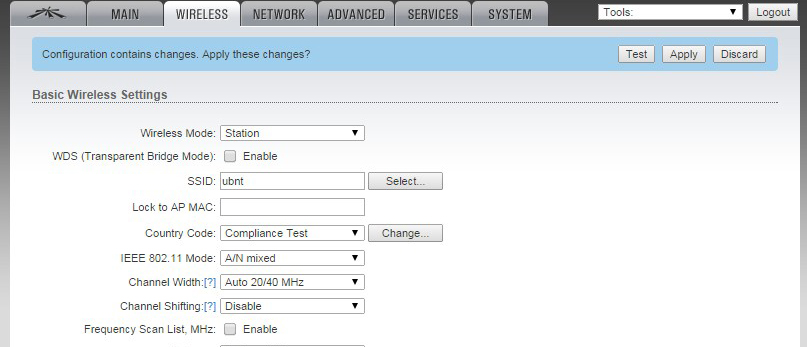
Ми розглянемо різні режими роботи, але спочатку розберемося з більш загальними речами. Краще змінити стандартне ім'якористувача та пароль на адмінку. Деколи краще якимось чином генерувати паролі, якщо ставити їх від балди, то рано чи пізно ви забудете або втратите потрібні дані. Також міняємо ім'я мережі, це буде корисно у моніторингу. Тут же можна обмінити прошивку або злити якусь конфігураційний файл, також можна вказати широту та довготу, але це знову ж таки для моніторингу. Головне, поміняти стандартні логінта пароль, це обов'язково. Тиснемо Change і Aplly, після цього застосовуються налаштування, і антена перезавантажиться, треба буде хвилинку почекати.
Режим роутера Ubiquiti Nanostation M2
Зараз ми не розглядатимемо ситуацію, коли з'єднання встановлюється, працюючи від провайдера. Вважаємо, що ми звичайний користувач. Заходимо на вкладку Wireless. Щоб точка працювала як роутер, потрібно вибрати режим роботи як точку доступу «Access Point». Можна вказати прозорий режим, щоб не було проблем. SSID – ім'я вашої точки доступу. Якщо ви робите міст, то ім'я краще приховати. Так як ми робимо громадський Wi-Fi, то приховувати не будемо. Країну залишаємо без змін. Щодо ширини каналу: зараз більшість пристроїв підтримує ширину 40 MHz, але ще залишилися такі дива китайської думки, які сороківку просто не підтримують, тому є сенс зменшити смугу до 20 MHz. Режим мережі залишаємо B/G/N, швидше за все, його не можна буде змінити. Можна вибрати канал. Тут, звичайно, роздолля. У нас в країні використовується 13 каналів, які починаються з частоти 2401 МГц. Не рекомендується використовувати 12 та 13 канали, тому що є власники яблучної техніки, привезеної зі США сірим чином. У США 11 каналів, 11 та 12 просто не працюють. Перший канал зазвичай зайнятий, шостий канал непоганий: 2427 МГц, також можна просто просканувати ефір. Вибираємо канал та вихідну потужність. На відкритій місцевості можна викручувати максимум. Якщо робите недоступну точку, то ставимо шифрування: вибираємо тип і задаємо пароль. Тиснемо Change.
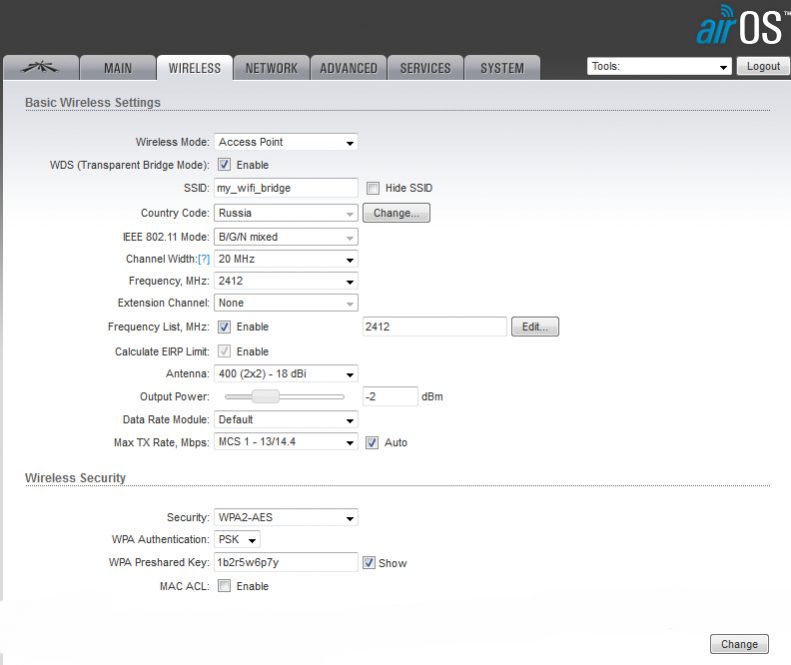
Ідемо на вкладку Network. Вибираємо режим роутера. WAN Interface залишаємо BRIDGE0. IP отримуємо за DHCP. Ми встромимо її в домашній роутер і IP для управління антеною вона отримає DHCP від роутера. Включаємо DHCP, IP можна залишити колишній або змінити, якщо він . Дивимося, щоб NAT був увімкнений, на скріншоті помилка. Тиснемо Change.
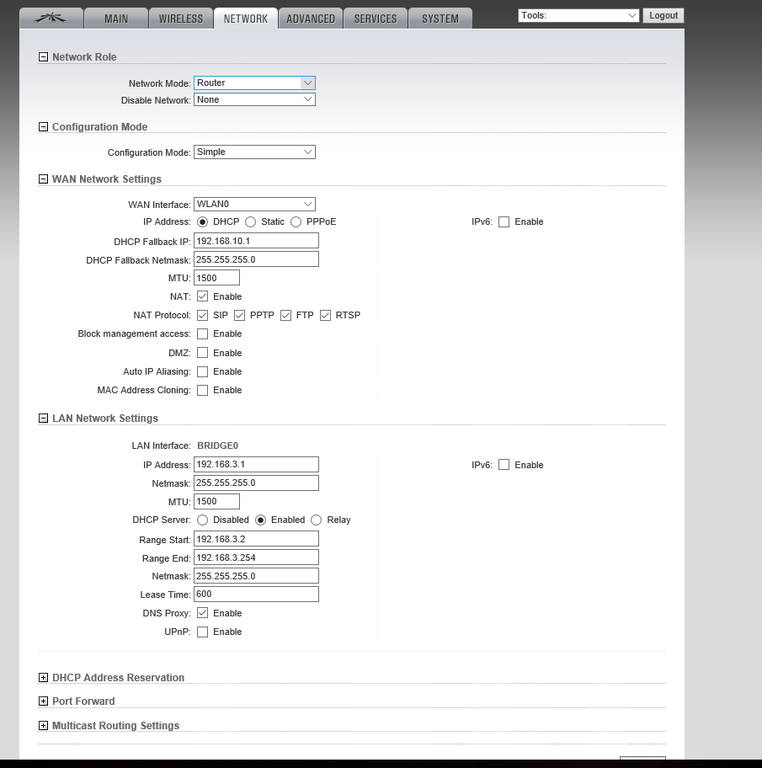
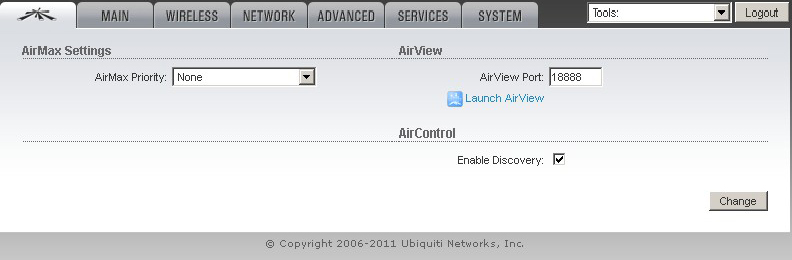
Від'єднуємо комп'ютер від LAN роз'єму та вставляємо в нього кабель з інтернетом. Ми повинні побачити свою мережу у списку доступних. Підключаємось до мережі та переконуємось, що комп'ютер отримає IP по DHCP.
Заходимо в меню керування антеною за новим IP. Авторизуємося з новим логіном та паролем. Бачимо, що антена працює у режимі роутера, є одне підключення – це ми. Можливо, девайс запросить оновлення прошивки, але ми не хочемо втрачати чудову «країну», тому ігноруємо повідомлення.
Переходимо до Main та спостерігаємо, яка інформація для нас є. Є графік швидкості, підключені клієнти, видно MAC, видно сигнал клієнта, дистанцію зазвичай бреше, видно швидкість, час підключення, останній підключений IP. За першими шістьма знаками MAC можна дізнатися виробника комп'ютера або телефону цього негідника, що підключився. Можна переглянути всю інформацію щодо нього, скільки забирає і чи забирає взагалі.
Точка доступу в режимі мосту
У цьому режимі точка «прокидатиме» підключення і IP видаватиме роутер або комутатор провайдера. Цей спосіб підходить, якщо ми хочемо продавати Wi-Fi. У білінгу можна прописати MAC адреси наших клієнтів і збирати з них гроші.
Налаштовуємо. Режим ставимо не роутер, а бридж. Тут така ситуація, дехто це упускає: треба зробити так, щоб після маніпуляцій антеною можна було керувати. Якщо ми використовуємо роутер, який дасть IP всім охочим, то встановлюємо DHCP і більше. А якщо ми хочемо продавати інтернет, у нас є якийсь білінг, то нам потрібно вбити LAN адресу нашого Ubiquiti, тобто прописати його в білінгу, видати якийсь простенький тариф, можна, взагалі, із забороненим виходом в інтернет, аби тільки видавався внутрішній IP у мережі провайдера. Встановлюємо отримання керуючого IP DHCP. Тиснемо Change, налаштування на Wireless залишаються колишніми, Apply, чекаємо, поки точка перезавантажиться.
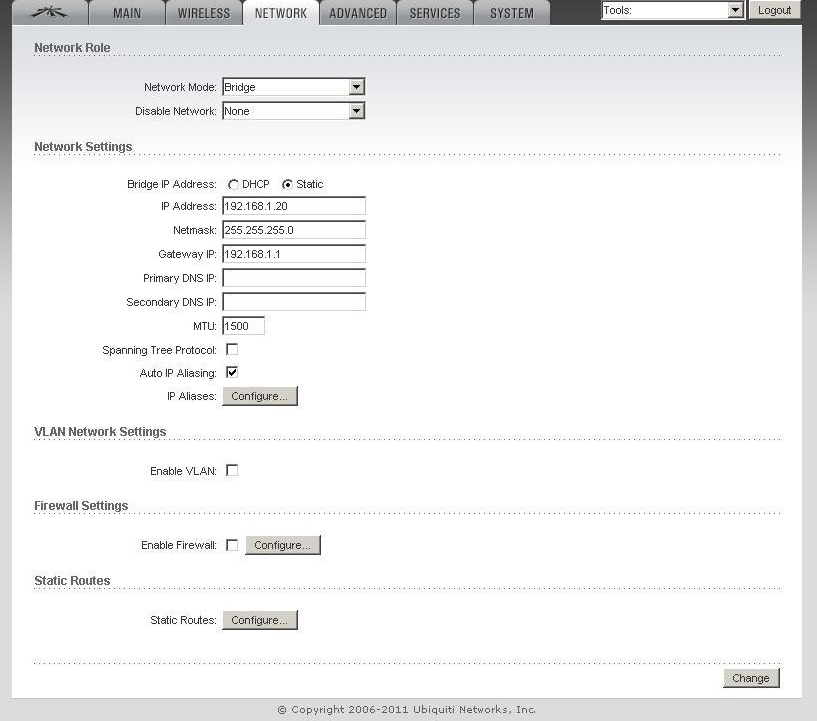
Знову підключаємось до точки. Ми отримали вже інший IP, але ми не знаємо керуючого ІП. Заходимо в адмінку свого роутера та дивимося клієнтів. Знаходимо себе та копіюємо ІП. Заходимо в панель керування під цією адресою. Логіном до адмінки, переконуємося, що все працює. Тепер IP-адресою управляє наш домашній роутер.
Station
У режимі Station наш Ubiquiti Nanostation M2 зможе не лише передавати, а й приймати інтернет. Виставляємо режим Station та скануємо ефір. За нашої «країни» сканування буде довгим. Навіщо це потрібно? Станція дуже потужна, сигнал можна буде прийняти від звичайного Wi-Fi із сусіднього будинку, наприклад. Вибираємо будь-яке доступне підключення з доступних і тиснемо Change. Видаляємо прописані IP на панелі керування, отримуємо IP, в адмінку можна зайти з цієї адреси. Поправте IP всередині адмінки, якщо підключення немає.










